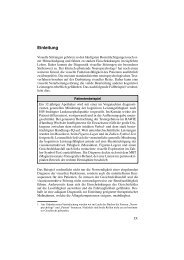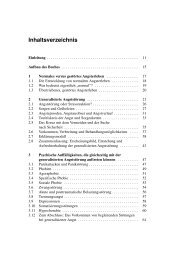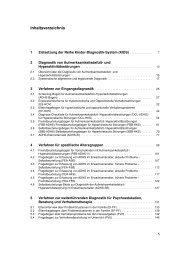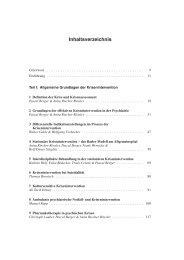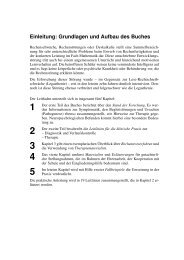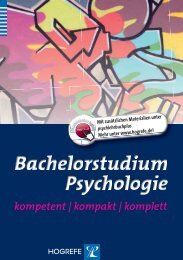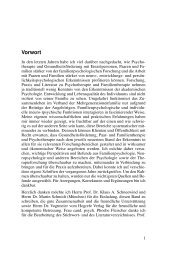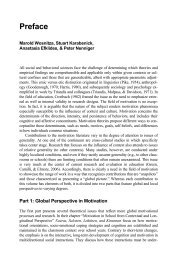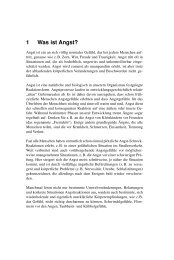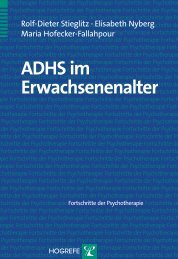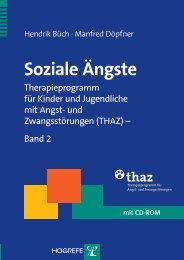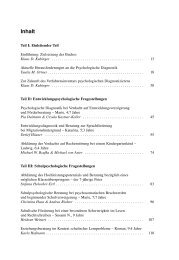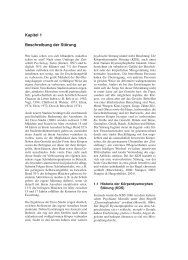Systemhandbuch - Hogrefe Austria
Systemhandbuch - Hogrefe Austria
Systemhandbuch - Hogrefe Austria
Sie wollen auch ein ePaper? Erhöhen Sie die Reichweite Ihrer Titel.
YUMPU macht aus Druck-PDFs automatisch weboptimierte ePaper, die Google liebt.
empfangen kann“.<br />
<strong>Hogrefe</strong> TestSystem <strong>Systemhandbuch</strong> 21<br />
7.2 Schneller Start nach der Installation<br />
sich die notwendigen Berechtigungen oder<br />
„Ausnahmerechte“ einräumen lassen<br />
(Umgehung des Proxyservers für Ihre IP-<br />
Nummer einrichten).<br />
Prüfen Sie ggf auch in „Internetoptionen“<br />
„Verbindungen“, ob ein Proxyserver eingetragen<br />
ist und ob Sie diesen selbst deaktivieren<br />
können. Deaktivieren Sie auch alle<br />
automatischen Suchen nach Einstellungen<br />
und Konfigurationen, wenn dies möglich<br />
ist. Leider ist dies aber nicht allen Anwendern<br />
erlaubt.<br />
Wenn dies dann noch nicht funktioniert,<br />
versuchen Sie den Server<br />
www.htsonline.net als Ausnahme eintragen<br />
zu lassen. Besonders in grossen Einrichtungen,<br />
in welchen die Datensicherheit<br />
eine wichtige Rolle spielt oder die Internetnutzung<br />
für die Mitarbeiter eingeschränkt<br />
werden soll, können durch die<br />
Konfiguration von Firewalls und Proxyservern<br />
sehr spezielle Konstellationen auftreten,<br />
dass HTS die Internetfunktionen nicht<br />
nutzen kann und Verbindungs-<br />
Fehlermeldungen liefert. Ob ggf. eine aktuelle<br />
Störung der Internetfunktionen vorliegt,<br />
können Sie beim Support erfragen.<br />
Ist dies nicht der Fall, bleibt nur der Weg,<br />
gemeinsam mit den Systemadministratoren<br />
der Einrichtung einen Weg zu suchen,<br />
welcher die Datensicherheit der Einrichtung<br />
nicht gefährdet – dennoch die notwendige<br />
Kommunikation nach aussen zulässt.<br />
Denn letztendlich gilt: „Wer seine<br />
Türen zumauert, kann sich nicht bei anderen<br />
beschweren, dass er keinen Besuch<br />
In der Programmgruppe „<strong>Hogrefe</strong> Test-<br />
System“ finden Sie Links zum Optimierungsprogramm,<br />
zum Updatemanager<br />
(Aufruf, ohne HTS zu starten), aktuelle<br />
Informationen und unter „Daten“ zwei<br />
Links zum Daten- und zum Exportverzeichnis.<br />
Vor dem Einrichten verschiedener Benutzer und Datenbanken<br />
kann bereits ein Start des TestSystems<br />
erfolgen. Geben Sie dazu als Benutzername Test<br />
ein und lassen Sie das Kennwortfeld leer. Sie werden<br />
automatisch mit der Datenbank samples.pdb<br />
verbunden und können sofort testen. In diesem Profil